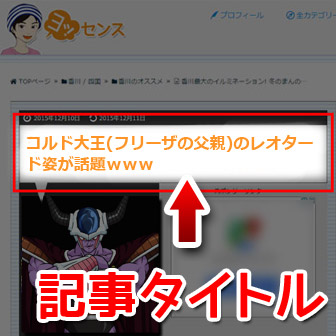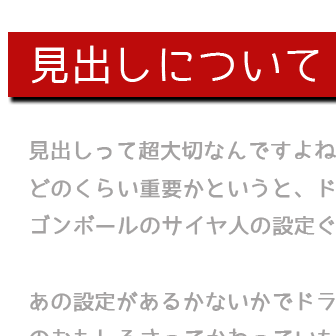こんにちは! ヨス(プロフィールはこちら)です。
私は5年以上ブログを書き続けています。そんな私がどうやってブログを書いているか……についてまとめたいと思います。
目次
わたしのブログの書き方まとめ
「ブログの書き方」をまとめたのですが、どうも長くなってしまいました。
- ネタ
- 文章を書く
- 画像
- SE
……というふうに、大きく見出しを分けて紹介します。
ネタを探す
さて、まずは「ネタ探し」です。
ブログを書く上で、ネタが一番大切ですよね。

ネタがないと、次の作業「執筆」に行けません(笑)。
ネタの探し方はこちらの記事にまとめていますのでご参考に。
文章を書く
文章を書くときはできるだけ考えることに集中したいです。
なのでタッチタイピングもそうですが、ほかにもいろんなものを駆使して、効率よく出力できるようにしています。
実際に文章を書くときは、見出しをまず何個か上げていって、その見出しごとに肉付けする感じですね。
日記風の記事はこれで十分です。
MarsEditで書く
で、使うツールですが、基本的にMacのアプリ「MarsEdit」で書いています。
昔はドリーム・ウィーバーで書いていましたが、アップデートで使いにくくなったのであきらめました。
完全にコードで書いていきます。
入力作業は、スニペットツールを活用しています。
あと、「単語登録」を駆使してコーディングをスピーディーにしています。
こんなイメージです。
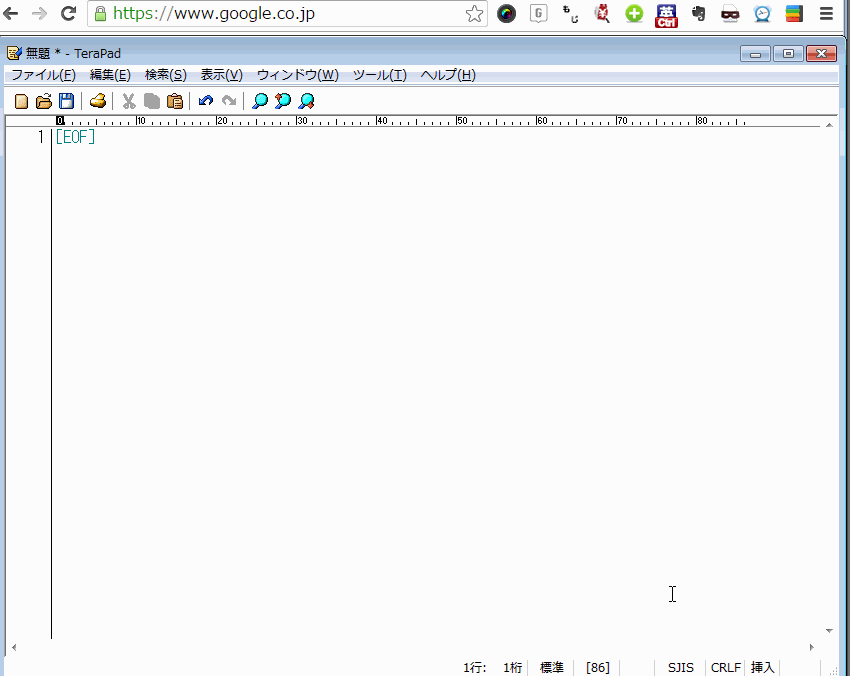
※ 上記はWindowsの画面ですが。
WordPressの管理画面の「ビジュアルエディタ」を使う場合はこちらの記事が参考になります!
スマホ(iPhone)で書くときもある
ブログはPCだけでなく、モブログ(スマホでブログ更新すること)で書くときもあります。
そのときのアプリは「するぷろ」を使います。
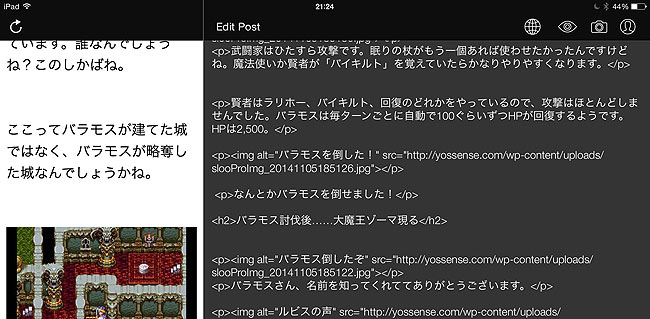
上の画像のようにiPadで横向きにすると、ブラウザ画面も同時に確認できます。スマホではできません。
ここでも文字やコードをスムーズに入力するために「」を駆使します。
するぷろ上で併用して使えるので、こちらにいっぱいコードとかを登録しています。
あと、モブログをやってみたい方は絶対にフリック入力を練習することをオススメします!
文字入力には「PhraseExpress」が必須です。
ブックマークレット
記事を書くのに忘れてはならないのがブックマークレットです。
特にカエレバ・ヨメレバ・ポチレバは私にとって一番よく使っているブックマークレットです。
ブログの画像を用意する
ではブログに入れる写真画像です。
デジタル一眼レフとスマホを使って撮っています。一眼レフを主に使います。
主に使っているレンズは広角から望遠まで使えるタムロンの「B008E」です。
Eye-Fiで一眼から画像をスマホに
一眼レフで撮った写真は、Eye-Fiでスマホに送っています。
そのまま、スマホで加工して、「AirDrop」でMacに送ります。Windowsのころはクラウドの「Dropbox」でデータをPCに送っていました。
スマホ(iPhone)で画像加工
画像加工は昔はAdobe Photoshopを使っていましたが、今はすべてスマホ上です。
愛用しているのは、「Instaflash Pro」というアプリ。
これで、バッチリです。
- 蛍光灯の青みを取る
- 明るくする
- 彩度を上げる
- 背景をぼかす
……というこのへんの機能を使っていればかなりきれいです。
フリー画像はなるべく使わない
わたしの場合、ほとんど無料素材サイトは使いません。
オリジナリティーがなくなって、ほかのブログでも使われている写真を使うと「またか……」って思われてしまいますから。
フリー素材以外にもいろんな画像を取得する方法があるので、こちらも参考に!
イラストもオススメ
イラストを描いて記事に使うのもオススメです。

イラストは超個性がでますので。
イラストはiPad ProとApple Pencilで描きます。詳しくは下記記事にて!
ブログ記事を書いたあとにSEOを考慮
ブログ記事を書いたあとはSEOのこともちょっとだけ考えます。とは言っても以下の3点だけです!
記事タイトル
本文をWordPressで埋めたあと、以下の部分も考えて埋めています。
SEOで最も大切な要素である「<title>タグ」です。これは基本的にはブログの記事名とイコールです。
Googleキーワードプランナーというツールも参考にしています。
そう。私は記事タイトルは最後につけます。
「<description>」も必ず、毎回考えていれています。
Googleで検索したときにこうやって出てくる文章ですね。
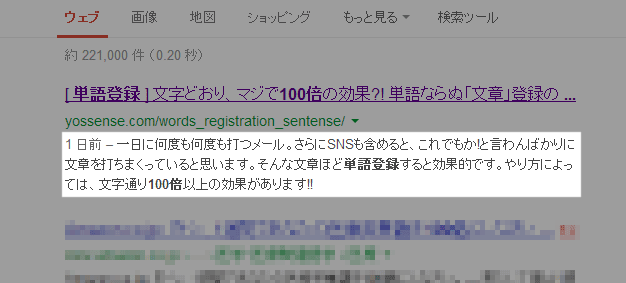
description」です。ほかにもWordPressですが、ブログを更新するときにやっていることをまとめています。
校正もしっかりと
わたしは、しっかりと文章の校正(誤字脱字などのミスがないかのチェック)をやります。
理由は、誤字脱字が多いと、記事自体の品質が疑われるからです。せっかく良い記事が書けても、ちょっとしたミスのせいで信頼性が落ちてしまうので。
何度も校正をするときに、文章の流れ、わかりやすさも確認しているので、校正にすっごく時間をかけていると思います。記事によるけど、最低10回は見ているかな?
内部リンクのチェック
最後に記事のUPが終わった後の作業です。
関連記事として、過去の記事からリンクを貼る作業です。
これはユーザビリティーの向上(「もっと関連する記事を見たい!」に応えられる)にも良いですし、こちらとしては回遊率が上がるため、PVも増えるということになります。
内部リンクを貼ることは検索順位を上げるためにも良いですし。詳しくはこちらの記事を!
あと、関連記事を載せるときに私が使っているGetTabInfo(この上下にある別記事へのリンクを作るGoogle Chromeの拡張機能)は、最強すぎるので要チェックです。
さて、今回はわたしが5年間ブログを書いてきて、改善を繰り返して行き着いたやり方です。
もちろんまだまだ改善の余地はあると思いますが。
現在、私の運営するオンラインサロンでは、メンバーを募集しております!
本気の本気でブログのアクセスを増やしたい方下記からどうぞ!
これからブログを始めたい方必読!「ブログ応援メール【全50回】」

ブログをこれから始めたい方は多いと思いますが、こんな悩みがあることでしょう。
- ブログってどうやって始めるの?
- 無料ブログでいいの?
- どんなことを書けばいいの?
- どうやってブログを書く時間を作るの?

そんなあなたの「ブログライフ」のスタートを後押しする「ブログ応援メール」を始めました!!
この「ブログ応援メール」は全50回(予定)で、ブログの始め方はもちろん、ブログを書く心構えや、時間の捻出方法など、ブログが継続できるような内容でお送りします。
「ブログ応援メール」のとおりにやっていけば、ブログを始めることはもちろん、モチベーションを継続させる元にもなりますよ♪
ほどよいタイミングで、メールが届くようになっているので、ぜひ登録してみてくださいね♪